همان طور که می دانید، در مرورگرهای مدرن امروزی، از هر وب سایتی که بازدید می کنید، آن وب سایت در لیست تاریخچه ی بازدیدهای مرورگر شما ذخیره می شود تا برای دفعات بعدی بتوانید سریعتر به آن دسترسی پیدا کنید.
به عنوان مثال در صورتی که شما قبلا از یک وب سایت بازدید کرده باشید و حالا دوباره بخواهید به آن مراجعه کنید با تایپ کردن بخشی از آن آدرس سایت مربوطه در نوار آدرس مرورگر، خواهید دید لیستی از صفحات آن وب سایت که بیشتری بازدید را از آن ها داشته اید نمایان می شود و شما دیگر نیازی به تایپ ادامه ی آدرس ندارید و در صورت یافتن صفحه ی مورد نظر در آن لیست، به راحتی آن را انتخاب و از آن بازدید کنید.
مرورگر فایرفاکس نیز از این قاعده مستثنی نیست و جز ابتدایی ترین قابلیت های آن، ذخیره سازی تاریخچه ی بازدیدهای ما در لیست History می باشد.
اما گاهی اوقات شما به دلایلی می خواهید آدرس ذخیره شده از این وب سایت را به کلی از مرورگر خود پاک کنید به طوری که انگار هیچوقت از آن بازدید نکرده اید. با این کار دیگر با تایپ بخشی از آدرس سایت در نوار آدرس مرورگر، دیگر صفحات از قبل بازدید شده به شما پیشنهاد نمی شود.
پاک کردن آدرس یک وب سایت از تاریخچه ی بازدیدهای مرورگر فایرفاکس (Mozilla Firefox) بسیار آسان است و پیشنهاد می کنیم برای یادگیری آن در ادامه ی این مطلب با یادیت همراه باشید.
آموزش پاک کردن آدرس یک سایت دلخواه از مرورگر فایرفاکس:
در مطالب گذشته ی یادیت روش پاک کردن یک جای تاریخچه ی بازدیدهای مرورگر فایرفاکس را آموزش دادیم، اما در صورتی که شما بخواهید تنها یک وب سایت خاص را از این تاریخچه حذف کنید، باید روشی متفاوت را طی کنید.
مسیر طی شده: Mozilla Firefox >> Menu >> Library >> History >> Show All History >> Search Your Site Domain >> Select All >> Right Click >> Delete Pages
دسترسی به تاریخچه ی بازدیدهای (History) مرورگر فایرفاکس:
برای پاک کردن آدرس یک سایت دلخواه از مرورگر فایرفاکس، ابتدا باید وارد لیست تاریخچه ی بازدیدهای آن شوید.
برای این منظور ابتدا با کلیک روی آیکون به شکل سه خط موازی در سمت راست نوار بالای مرورگر، وارد منوی آن شوید.
حالا گزینه ی Library را انتخاب کنید.
سپس روی گزینه ی History کلیک کنید.
و پس از آن از انتهای لیست نمایش داده شده، Show All History را انتخاب نمایید.
پس از آن پنجره ی تاریخچه ی کامل بازدیدهای شما در مرورگر فایرفاکس، به شکل زیر نمایش داده می شود.
حالا شما باید این لیست را خالص کنید به طوری که فقط تاریخچه ی بازدیدهای سایت مورد نظرتان را نمایش دهد.
دسترسی به تاریخچه ی بازدیدهای سایت مورد نظر و روش پاک کردن آن:
برای این منظور کافیست از طریق کادر جستجو در بالای پنجره، نام دامنه یا آدرس سایت مورد نظر خود را (ترجیحا بدون www یا http:// و …) تایپ کنید تا در لیست تاریخچه ی بازدیدها تنها گزینه های مربوط به آن وب سایت نمایش داده شوند.
حالا نوبت به انتخاب آن ها می رسد. برای انتخاب تنها چند مورد، شما باید آن ها را تک تک انتخاب کنید. بنابراین کلید Ctrl کیبورد را نگه داشته و سپس شروع به کلیک کردن و انتخاب گزینه های مورد نظر از لیست کنید تا آبی رنگ شوند.
اگر می خواهید تمام گزینه های موجود در این لیست را پاک کنید، کافیست یک گزینه را انتخاب کنید و سپس کلیدهای ترکیبی Ctrl+A را فشار دهید تا همه موارد انتخاب شوند. همچنین برای این منظور می توانید از قسمت Organize در سمت چپ نوار بالا، گزینه ی Select All را انتخاب نمایید.
سپس روی یکی از گزینه های انتخاب شده کلیک راست کنید و گزینه ی Delete Pages را انتخاب کنید.
پس از آن مشاهده خواهید کرد که لیست به کلی خالی می شود که نشان دهنده ی پاک شدن وب سایت مورد نظر از لیست تاریخچه ی بازدیدهای مرورگر می باشد.
حالا در صورتی که نام وب سایت را در نوار آدرس مرورگر جستجو کنید، مشاهده خواهید کرد که هیچ کدام از صفحات آن سایت که قبلا از آن ها بازدید کرده اید، به شما پیشنهاد نمی شوند.
حذف سایر لینک های موجود از وب سایت مورد نظر در فایرفاکس:
اما گاهی اوقات ممکن است علاوه بر لیست پیشنهادی بالا، برخی لینک های سایت مورد نظر شما که از آن ها بازدید زیادی داشته اید در صفحه ی ابتدای فایرفاکس به صورت کاشی هایی نمایش داده شوند.
اگر می خواهید سایت مورد نظر خود را از لیست این کاشی ها نیز حذف کنید کافیست، نشانگر موس را روی کاشی مورد نظر ببرید و روی آیکون به شکل سه نقطه در بالا-سمت راست کاشی کلیک نمایید. سپس از لیست نمایش داده شده گزینه ی Delete from History را انتخاب نمایید.
در نهایت برای تایید حذف این صفحه، روی Delete from History کلیک کنید.
پس از آن مشاهده خواهید کرد که لینک سایت مورد نظر از لیست کاشی ها حذف شده است.
در پایان پیشنهاد می کنیم که به مطلب مدیریت رمزهای اکانت های ذخیره شده در مرورگر Mozilla Firefox نیز سر بزنید.
























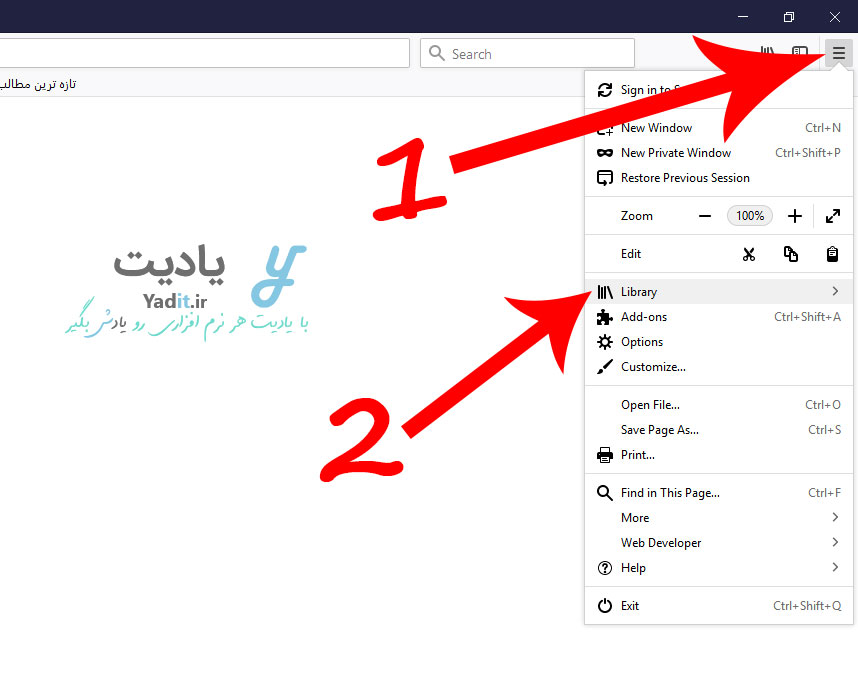

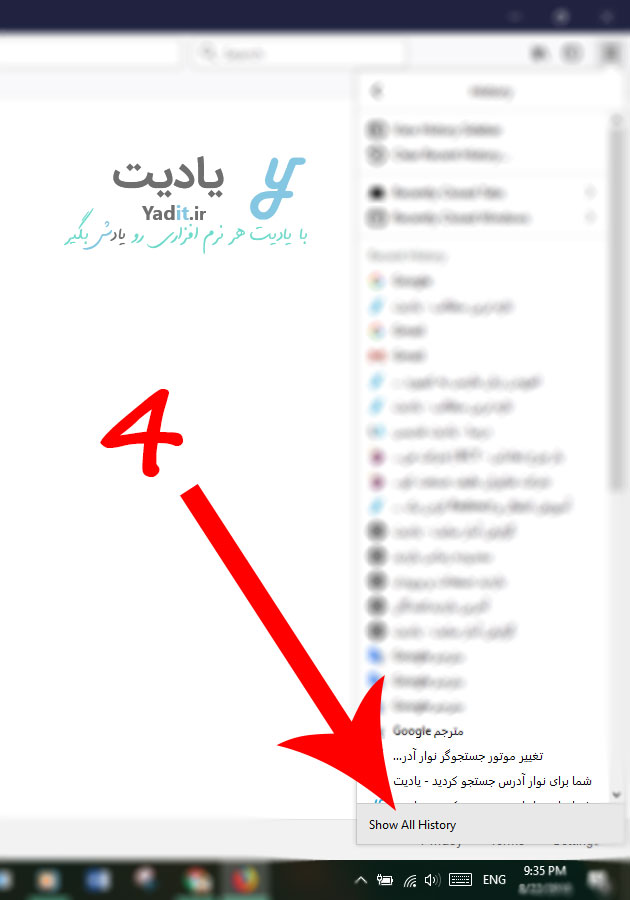
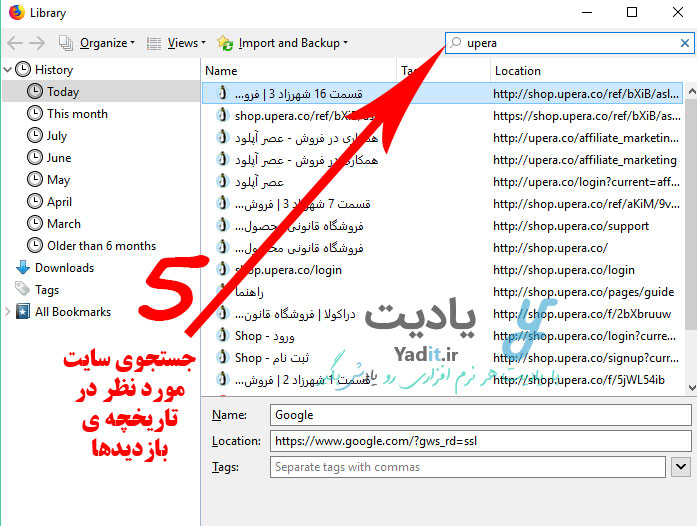
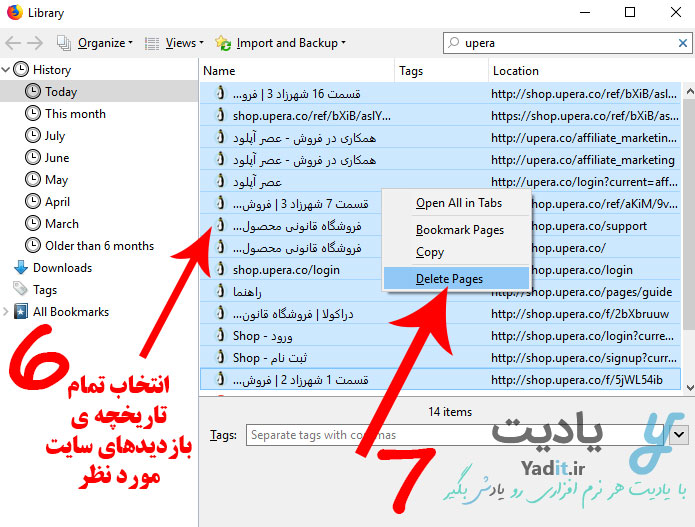
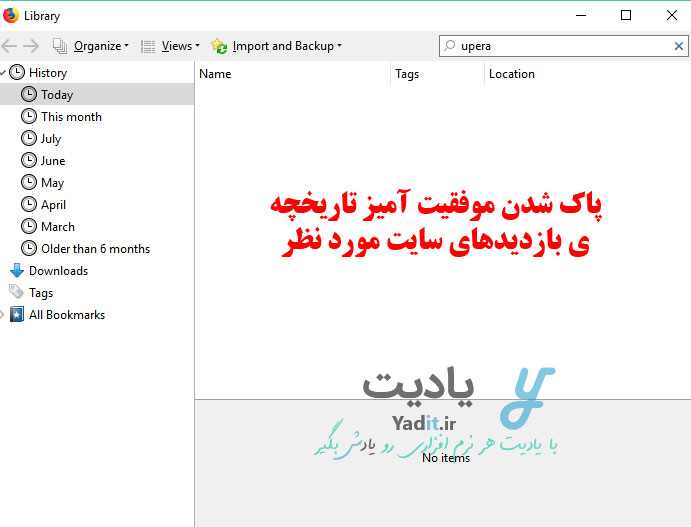
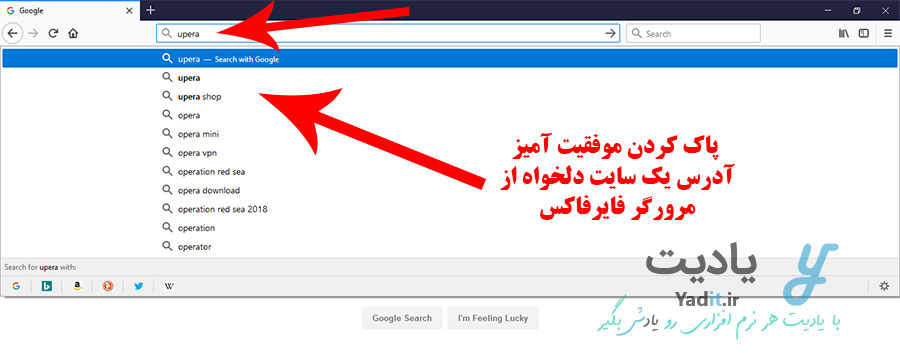
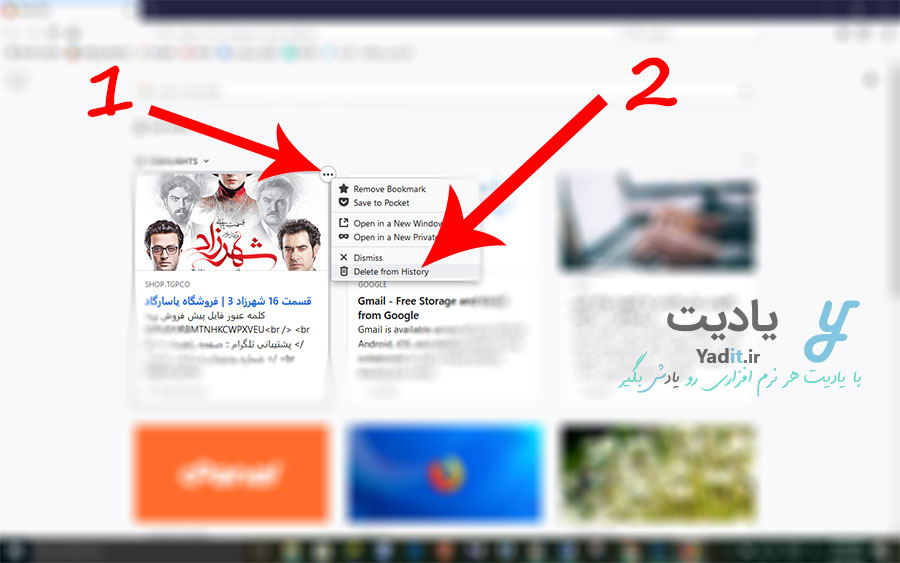
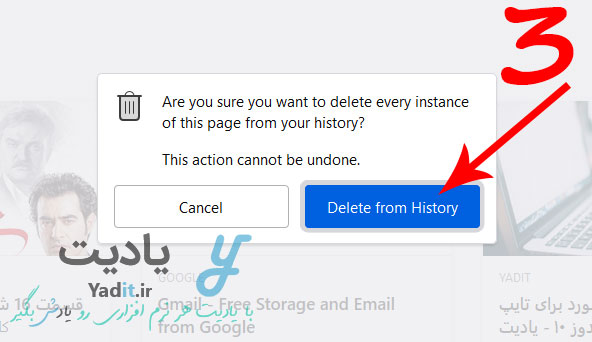













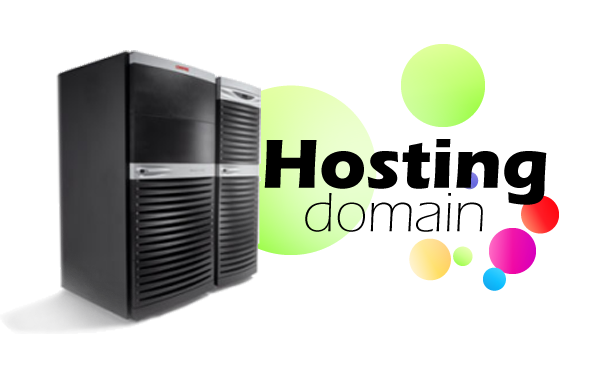





عالیییییییییییییییییییییی بود. مرسی گل
دمت گرم فقط یه چیز، میشه همه رو با هم گرفت با Ctrl+A یا از قسمت Organize بخش Select All.
سلام حامد عزیز
بله درسته، مقاله اصلاح شد.
ممنون از تذکر شما.
با آرزوی بهترین ها برای شما